Slik oppretter du en handleliste ved hjelp av Google Assistant
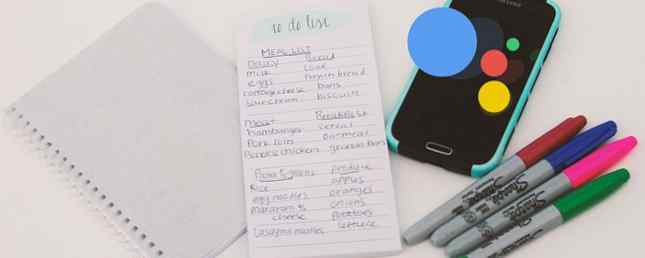
Det er mange måter å lage en digital handliste på, som du kan ta med deg til matbutikken, men ikke mer praktisk enn å bruke talekommandoer med Android-telefonen din eller Google Home-enheten.
Slik oppretter du lister med talekommandoer
En primær handleliste opprettes automatisk når du legger til et element i listen din ved hjelp av Google Assistant på telefonen eller Google Home Hva er Google-assistent og hvordan du bruker det Hva er Google-assistent og hvordan du bruker det Google Assistant er en kraftig stemmeassistent for Android og iOS. Her er hva det kan gjøre og hvorfor du bør begynne å bruke den. Les mer . Bare bruk en talekommando som: “OK Google, legg til [melk] i handlelisten min.”
Mens du kan opprette lister med stemmen din, må du sjekke elementer manuelt i Google-startsiden.
- Du kan åpne din handleliste ved å bare si: Ok Google viser meg handlelisten min eller du kan skyte opp Google Hjem-appen, trykk på menyen (hamburger) -knappen og trykk Handleliste. (Hvis dette ikke vises i hovedmenyen, trykker du på Flere innstillinger > tjenester > Handleliste.)
- Klikk på avkrysningsboksen ved siden av elementet du vil markere av.
Slik oppretter du lister ved hjelp av Google-startsiden
Mens du kan ha flere handlelister i Google-kontoene dine, må du opprette flere lister i Google Startside. Og du kan bare legge til elementer i en handliste - din primære liste - ved hjelp av talekommandoer.
For å opprette en liste åpner du Google Hjem på telefonen din:
- Trykk på Meny (hamburger) -knappen.
- Under Google Assistant klikker du på Handleliste. Du blir bedt om å åpne et nytt vindu i Chrome.
- I vinduet som åpnes, trykk på Ny liste.
- Du kan skrive inn navnet på listen, og valgfritt, gjør det som en liste over hovedlisten din.
Slik deler du lister med Google Assistant
Hvis du vil dele listen din med kontakter, må du igjen avbryte Google Startside-appen:
- Trykk på Meny (hamburger) -knappen.
- Under Google Assistant klikker du på Handleliste. Du blir bedt om å åpne et nytt vindu i Chrome.
- Trykk på handlelisten du vil dele. (Du kan også bare bruke talekommandoen, Ok Google viser meg handlelisten min hvis du skal dele din primære liste.)
- Trykk på ikonet Share (profil).
- Du kan bla gjennom kontaktene dine for å legge dem til i handlelisten din, eller angi e-posten manuelt.
- Tap Lagre.
De vil motta en e-post som inviterer dem til å bli med i handlelisten, hvoretter de kan legge til eller fjerne elementer fra listen. Og mens du er på det, er det nok flere Google Assistant-talekommandoer 16 Underholdende Googles hjemkommandoer Du kan ikke vite om 16 Underholdende Googles hjemkommandoer Du kan ikke vite om Google Home svarer på tusenvis av spørsmål --- men du har sannsynligvis aldri prøvd disse før! Prøv en av disse 16 morsomme Google Home-kommandoene for noe nytt. Les mer verdt å prøve!
Les mer om: Google Assistant.


